Relacionados
Passo 05: Inserindo Medições no Gestiona
Para cadastrar as medições manualmente, basta clicar no ícone de mais funcionalidades e escolher a funcionalidade Medições, conforme indicado abaixo:

Você será redirecionado para a tela de Medições.

Basta inserir o valor no campo desejado, quando finalizar clique no botão Salvar.

Você também poderá definir quais os meses serão medidos. Por padrão, todos os meses virão marcados como medidos, mas alguns itens não são medidos todos os meses.
Basta desmarcar o check box da coluna Med. Dessa forma, o Quattrus não contabilizará o mês para os cálculos de Faixa Verde e Meta.
Você poderá inserir comentários nos meses, como indicado pela seta.

Neste menu, você também pode:

- Consultar as medições de outros anos;
- Alternar entre itens de controle;
- Exportar as medições do item;
- Cadastrar os valores através da opção Auto Preenchimento.
Você também poderá inserir valores diretamente no Dashboard. Para isso, basta clicar no farol do mês desejado e escolher a opção Editar Medição.

O sistema abrirá a janela de edição rápida, conforme abaixo:
Você poderá inserir valores ou realizar alguma alteração.
Assim como na tela de Medições, você poderá escrever um comentário e desmarcar o check box de medição para o mês.
Após finalizar, clique em Salvar.
Para importar medições no perfil do usuário, clique no ícone indicado para selecionar a opção “Importar”.
A seguir, selecione o tipo “Medição”, busque o arquivo no seu computador e clique em Enviar. Conforme imagem abaixo:

IMPORTANTE:
Tenha certeza de estar importando um arquivo de excel e dentro dos padrões de importação! A planilha não pode conter nenhum filtro ou fórmulas. Os formatos válidos são: .xls, .xlsx, .csv
Você pode clicar no botão “Atualizar” para ver o status de envio do arquivo. Quando estiver pronto, no status aparecerá a mensagem: (100%) Importação efetuada com sucesso.
IMPORTANTE:
Em Itens do tipo 1C, o usuário deverá cadastrar as faixas de acordo com o Bom Para.
1. IC bom para MENOS (-): o usuário deverá cadastrar a Faixa Verde e Meta SUPERIOR, necessariamente.
2. IC bom para MAIS (+): o usuário deverá cadastrar a Faixa Verde e Meta INFERIOR, necessariamente.
Essa configuração é determinando para que o Quattrus faça a coloração dos faróis e metas corretamente.